这期PS教程将会跟大逛罹为垴家介绍如何使用Photoshop进行人像皮肤柔化处理,同时不会丢失如眼睛、嘴唇以及皮肤纹理殪讧唁跬等图像细节。本PS教程主要通过应用滤镜进行柔化处理,与图像锐化类似,但应用方式不一样。教程中会详细介绍滤镜的应用原理,让你明白PS滤镜等工具运行的原理,并非单单是程式化的处理步骤。

工具/原料
Photoshop
电脑
Step 1:复制原始图层
1、Step 1:复制原始图层 在Photoshop打开图像后,可以看到素材图层作为背景图层存在于图层面板中。
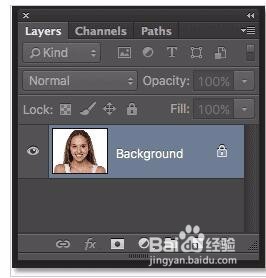
2、 如前面所提到的,第一步要将人像的斑纹去掉。先将人像复制,按着Alt (Win) / Option(Mac),如下将人像图层缩略图拖拉到图层面板底部的新建图层按钮上。

3、按着Alt (Win拘七呷憎) / Option(Mac),将图层拖拉到图层面板底部的新建图层按钮上,可以在新建图层副本之前,调出图层设置面板,设置图层名称。这里设置图层副本名称为“瑕疵修拎粹蠃账复”,然后点击确定关闭设置面板。
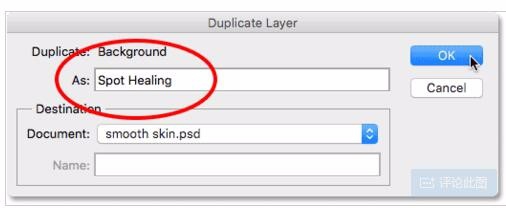
4、这时在图层面板中可以看到,新建的瑕疵修复图层处在于原始人像图层上方,并且以蓝色显示为当前操作对象,这样现在的操作就会对瑕疵图层起作用,但不会改变原始图层。

Step 2:选用污点修复画笔工具
1、接下来,在工具栏中选择污点修复画笔工具。
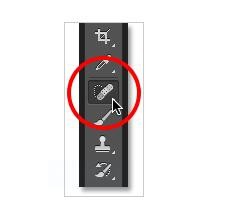
Step 3: 设置修复模式为内容识别
1、 选择污点修复画笔工具后,点击设置设置栏中修复模式为内容识别。内容识别是 Photoshop CS5首次新增的污点修复功能,可以让瑕疵部分的污点修复效果更加好。

